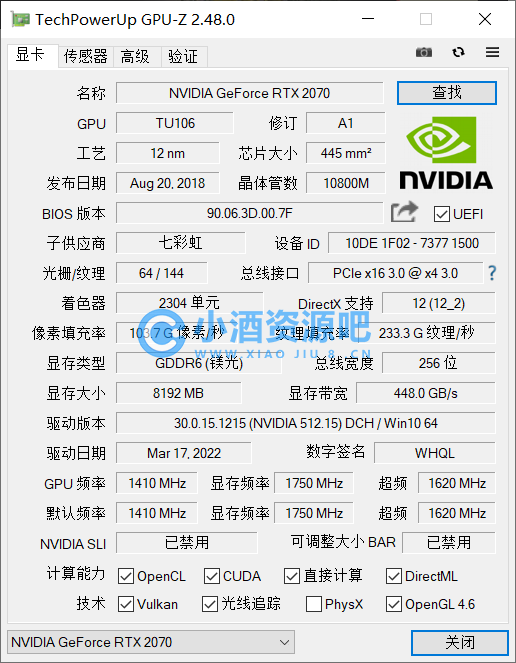新的学期首先先恭喜自己专升本成功了,但是推迟开学了,相信很多小伙伴也跟我一样在家开始上网课,昨晚看到今天的课表里面有一个会计信息化,老师竟然现场教学安装SQL和用友,好家伙100号人100台电脑每个人可能都会不一样老师咋这么自信(当时还想着这老师不会真的是高手吧),可不是今天就出问题了群里一堆人问这啊问那啊,什么问题都有我估摸着老师都嫌麻烦后来都不理人了。因为之前在专科的时候我就自己安装过几回也是出现了很多问题,但是昨天晚上我用心的去研究一点点查错规避,最后终于成功了,真的超级好有成就感啊哈哈哈哈。



上面先回念一下往事,下面正式开始进入正题了,着急的小伙伴上面就省略好好看下面吧。



先把数据库安装程序和用友放在这里吧因为我发现阿里云盘是不能分享压缩包的,于是去找了找在线分享的网站Wormhole(https://wormhole.app/)最大支持10g文件呢
SQL:https://wormhole.app/K9AbQ#Z6qCrBbhnebfwb1CFLjqWg
用友:https://wormhole.app/OLBWP#Y-v3dRq4C_GJauspqSsNqw
百度云:链接:https://pan.baidu.com/s/16DPBnFsGA6Y4MOtae8vypg 提取码:8xmk
:keai:keai:keai:keai:keai:keai:keai:keai:keai:keai
emmmm另外先说明一下我的傻瓜式操作,因为对这两个软件说实话都没有一个很深入的了解有很多安装原理我都解释不通,主要目的就是帮助大家能够安装成功正常使用,如以后有机会能摸清原理一定会补充,希望大家谅解啊
我们上课用的课件里面讲述了部分原理就作为对我的补充吧 https://www.aliyundrive.com/s/28Awv8Lqjqb(课件大小超过限制了,还是上链接吧)
(1)用友是需要数据库支持的所以第一步我们来安装数据库,安装程序已提供(只有64位的,32位的同学还请见谅)

接下来参考链接 https://jingyan.baidu.com/article/63acb44a33e45d61fdc17e45.html (秘钥我已放在文件夹中,版本可以自行选择)最后一步安装时间大约20分钟需要耐心等待啊,安装完成重启之后我们来到“开始菜单栏” ,找到“Microsoft SQL Server 2008 R2”目录下

打开此程序会跳出来如下界面按图操作即可

(启动SQL)



敲黑板:(一)这一步有问题有可能是有关SQL服务没有启动,我当时脑海中立刻想到去控制面板的服务项中将有关服务全部打开还有火绒的启动项管理中将相关服务设置成自启(然后重启) 可以参考下文敲黑板:(三)②的部分



(2)然后我们参考链接https://jingyan.baidu.com/article/0aa2237563221688cd0d6446.html(直接跳到③ 启动WINDOWS功能) 设置完需要重启
接下来我们就可以顺利安装用友了

(相关内容填写可以参考课件)
下面主要的是调试用友的安装环境(检测报告)




敲黑板:(二)这是我另外一个电脑什么环境都没配置的检测报告,下面我会把那些不符合的环境一一调试好
基础环境:①数据库:之前我们安装完数据库正常启动SQL服务之后应该就是绿色的√
②IIS服务在我们之前(2)里面启动Windows功能里已经开启好了
缺省插件和可选组件:这里面的组件都可以通过点击后面的蓝色字体路径跳转到相应文件夹位置双击安装即可,另外可选组件毕竟是可选非必须,我当时就遇到了一个问题:基础环境和缺省组件都正常之后依然不能下一步安装,于是我去安装了可选组件(这里我们只需要安装

,第一个是office2007组件其实是不用安装的,安装后面两个之后就可以进行下一步了直到安装成功之后重启,如果不行那就把第一个也安装了)



(3)重启之后,开机会跳出来一个画面,我们按图所示操作即可

,
接下来还有很重要的一步:配置数据源这里我们参考https://jingyan.baidu.com/article/f54ae2fc7f921f1e93b84976.html
我要把这里单拉出来说明一下

(还有今天听到老师说过我们的电脑名称其实就是服务器名称)



敲黑板:(三)①那个数据库服务器我们可以进入开始菜单找到SQL 2008 R2下的配置工具

直接连接

下图红色矩形框就是我们要填写的数据库服务器

创建不了的话接下来②我们找到SQL Server配置管理器


这里我们需要修改实例(MSSQLSERVER)协议中TCP/IP协议中的IP地址 (具体相关原理可以参考https://blog.csdn.net/jbjwpzyl3611421/article/details/30038951 )


这里我们只需要将IP1中的ip地址改成127.0.0.1即可,另外注意这里的VIA协议一定不要动保持禁止状态



(4)成功建立数据源之后,到这里安装任务算是圆满结束咯,接下来我们可以通过系统管理初始化数据库注册建立账套添加管理人员进入企业应用平台就可以开始正式做账了。(我们专科时候有模拟ERP教材可以参考)
噢对了上面的步骤和思路可能有点乱,那三个划重点部分不一定要按我放的顺序来,可以看情况一个个去试试(因为自己确实不知道是不是对症下药的操作所以emmm)
哎自己不喜欢看书,语文从来就没好过也不会说话文采更是烂(希望小伙伴们多多理解,别被我的大白话看吐了{:301_977:}{:301_977:}{:301_977:}))
有些不足之处还请大家多指正,我要好好向你们学习
哈哈好久没有做自己喜欢的事了,原来心无旁骛不想烦心事是这样的一个状态(最近因为生活和环境各方面自己活得好累啊但我一定会坚持下去的),终于搞定了,好饿啊去干饭了{:301_996:}{:301_996:}{:301_996:}{:301_996:}

1. 本站所有资源来源于用户上传和网络,如有侵权请邮件联系站长!603313839@qq.com
2. 请您必须在下载后的24个小时之内,从您的电脑中彻底删除上述内容资源
3. 本站资源售价只是赞助,收取费用仅维持本站的日常运营所需!
4. 不保证所提供下载的资源的准确性、安全性和完整性,源码仅供下载学习之用!
5. 不保证所有资源都完整可用,不排除存在BUG或残缺的可能,由于资源的特殊性,下载后不支持退款。
6. 站点所有资源仅供学习交流使用,切勿用于商业或者非法用途,与本站无关,一切后果请用户自负!